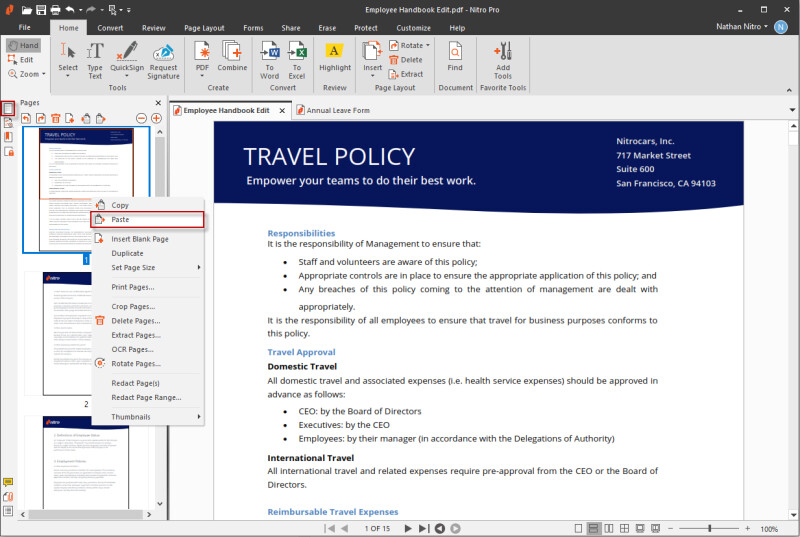Nitro Pro le consente di combinare le pagine di più PDF in un unico file. Quando inserisce le pagine, può scegliere se inserire un intero documento o solo un intervallo di pagine.
Come inserire pagine in un PDF:
- Ci sono due modi per selezionare lo strumento Inserisci pagine:
- Nella scheda Home, nel gruppo Pagine, faccia clic su Inserisci.
- Nella scheda Layout di pagina, nel gruppo Pagine, faccia clic su Inserisci.
- Nella finestra di dialogo Aprire, selezionare il documento da inserire.
- Clicchi su Aprire
- Nella finestra di dialogo Inserisci pagine, selezioni una delle opzioni disponibili per l'intervallo di pagine e specifichi dove le pagine devono essere collocate all'interno del suo file.
- Clicchi su Inserisci
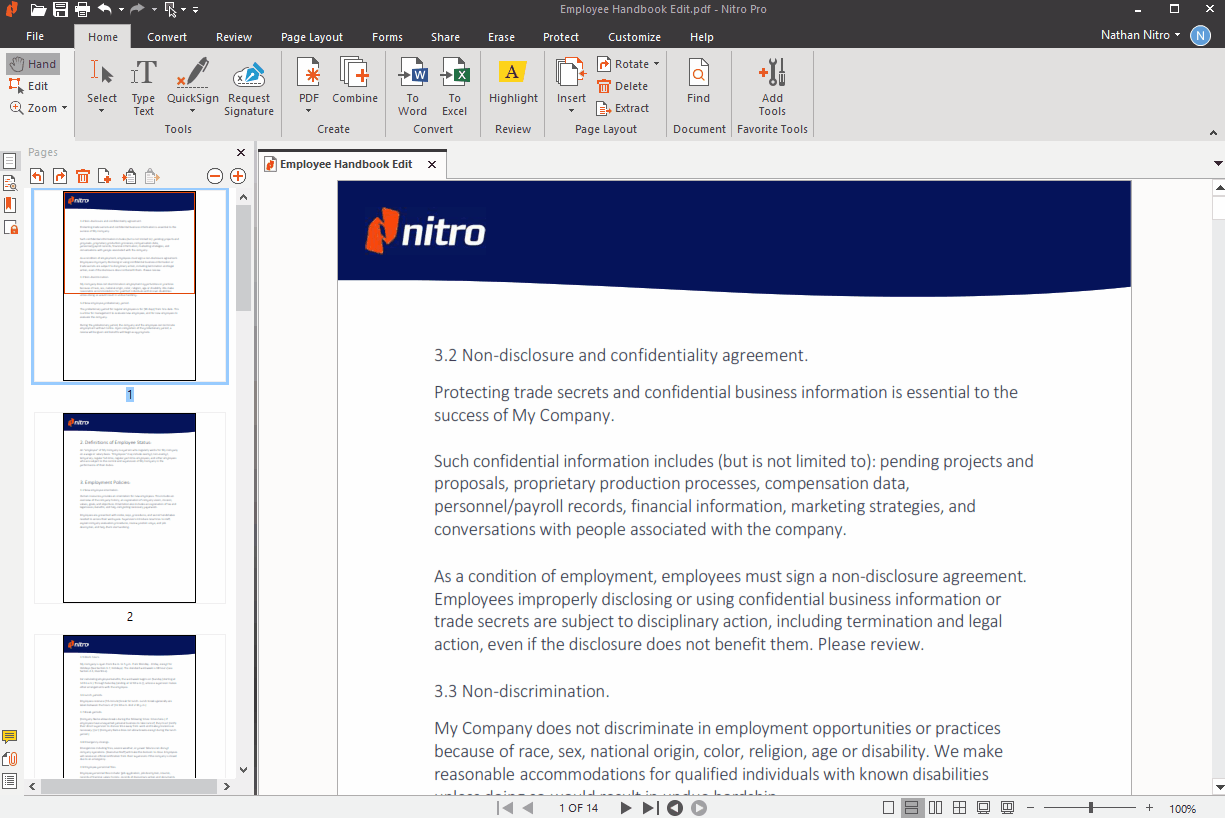
Come inserire un intero PDF in un PDF aperto tramite il riquadro Pagine:
- Dalle schede di navigazione della barra laterale (visualizzate lungo il lato sinistro della finestra dell'applicazione), faccia clic sulla scheda Pages per visualizzare il riquadro Pages
- Trascina un file PDF da Esplora risorse direttamente nel riquadro Pagine di per inserirlo in una posizione esatta tra le pagine del suo file PDF.
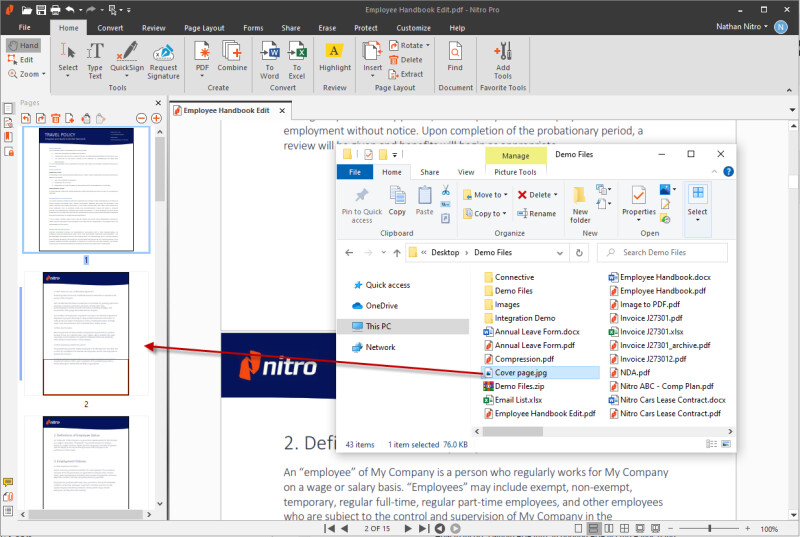
NOTA: Può anche trascinare qualsiasi file compatibile da Esplora risorse direttamente nel riquadro Pagine per inserirlo, in quanto Nitro convertirà temporaneamente il file trascinato in un PDF prima di collocarlo nella posizione esatta tra le pagine del suo file PDF.
Come inserire una pagina in un PDF tramite lo scanner:
- Esistono due modi per selezionare lo strumento Inserisci da scanner: - 1. Nella scheda Home, nel gruppo Pagine, faccia clic sulla freccia sotto il pulsante Inserisci, quindi seleziona Inserisci da scanner. 2. Nella scheda Layout di pagina, nel gruppo Pagine, faccia clic sulla freccia sotto il pulsante Inserisci, quindi seleziona Inserisci da scanner.
- Nella finestra di dialogo Impostazioni di scansione singola, selezioni le opzioni necessarie e faccia clic su Scansione
- Una volta completata la scansione, può scegliere di scansionare un'altra pagina o di terminare il processo di scansione.
- Una volta completata la scansione, nella finestra di dialogo Inserisci pagine, selezioni una delle opzioni disponibili per l'intervallo di pagine e specifichi dove devono essere collocate le pagine all'interno del suo file.
- Clicchi su OK

CONSIGLIO: Maggiori informazioni sulla creazione di documenti PDF dallo scanner sono disponibili qui.
Come inserire una pagina in un PDF tramite gli Appunti:
- Selezioni un'immagine e la copi negli Appunti.
- Ci sono due modi per selezionare lo strumento Inserisci dagli Appunti:
- nella finestra di dialogo Inserisci pagina dagli appunti, selezioni una delle opzioni disponibili per l'intervallo di pagine e specifichi dove le pagine devono essere posizionate all'interno del suo file.
- Clicchi su OK
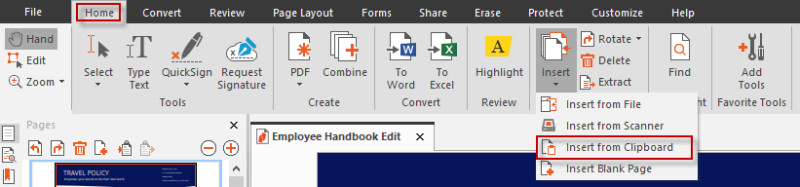
Come inserire una pagina vuota in un PDF:
- Ci sono due modi per selezionare lo strumento Inserisci pagina vuota:
- nella finestra di dialogo Inserisci pagina vuota, selezioni tra le opzioni disponibili l'intervallo di pagine, le dimensioni e l'orientamento della pagina e specifichi dove le pagine devono essere collocate all'interno del suo file.
- Clicchi su OK
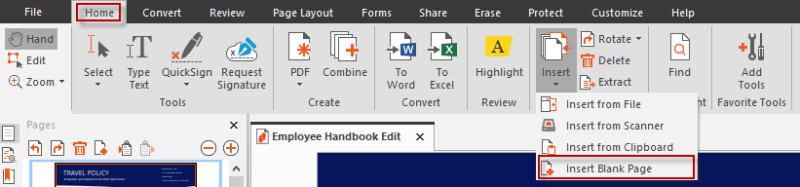
Come inserire una pagina vuota in un PDF aperto tramite il pannello Pagine:
- Dalle schede di navigazione della barra laterale (visualizzate lungo il lato sinistro della finestra dell'applicazione), faccia clic sulla scheda Pages per visualizzare il riquadro Pages
- Selezioni la posizione all'interno del riquadro Pagine di e poi clicchi sul pulsante Inserisci pagina vuota, situato nella parte superiore del riquadro Pagine, per aggiungere una nuova pagina vuota dopo la posizione selezionata.
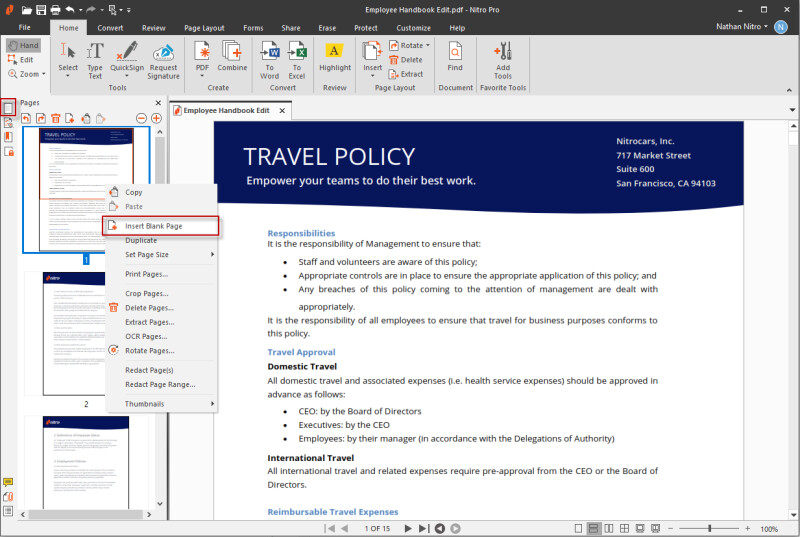
Come copiare pagine da un PDF all'altro:
- Aprire i file PDF di origine e di destinazione in Nitro Pro
- Con il file PDF sorgente in vista, apra il riquadro Pagine per visualizzare le miniature delle pagine.
- Individui la pagina da copiare e la trascini nel secondo file PDF come segue:
- Nel menu File clicchi su Salva per inserire la nuova pagina nel documento.